「単語の登録」のおすすめ
パソコンでメールを送信したり、Wordで文書を作成したりする際、頻繁に使用する言葉はありませんか。
「おはようございます」や「こんにちは」のような挨拶に始まり、「お疲れさまです」「いつもお世話になっております」「ありがとうございます」「よろしくお願いいたします」といった、ビジネスシーンでよく使われる表現などです。
「こんにちは」くらいの短い言葉であればともかく、「いつもお世話になっております」のような長い文章を毎回入力するのは大変ですし、時間もかかります。
よく使用する言葉は「単語の登録」の機能を使うことで、簡単に入力・変換ができるようになります。
今回は、タスクバーにあるIMEのアイコン(「あ」や「A」などと表示されているところ)から登録する方法を紹介します。
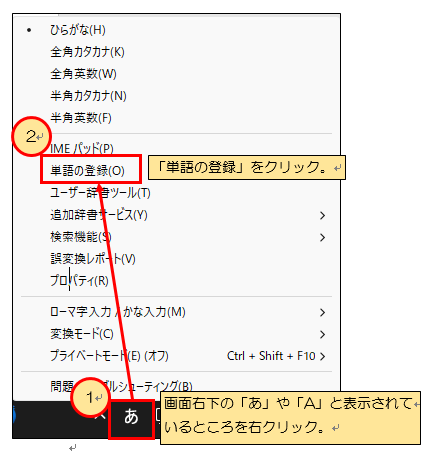
①、②の順に進めると、下図の「単語の登録」画面が出てきます。
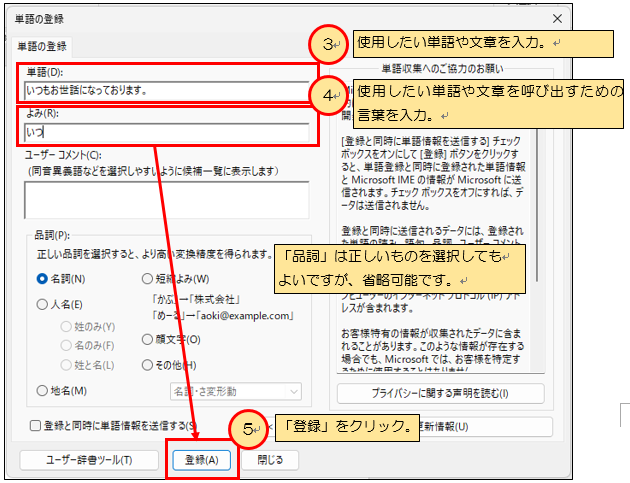
これで、「いつ」と入力して変換すると「いつもお世話になっております。」と表示されますので、あとは確定させるだけです。

④の「よみ」の部分を「いつ」ではなく「い」とさらに短縮することもできます。
また、「k」と入力して「こんにちは」(ローマ字入力の場合、「こ」は「ko」と入力しますので、最初の「k」だけで「こんにちは」と変換させるという意味)と変換させたり、「メール」と入力して「abcdef@xxx.co.jp(ご自身のメールアドレスなど)」と変換させたりすることも可能です。
使いこなせると、入力時間を大幅に短縮することができるはずです。
このような機能があることをなんとなく知っている方は多くても、実際に使っている方は少ないように見受けます。
この機会に試してみてはいかがでしょうか。
「おはようございます」や「こんにちは」のような挨拶に始まり、「お疲れさまです」「いつもお世話になっております」「ありがとうございます」「よろしくお願いいたします」といった、ビジネスシーンでよく使われる表現などです。
「こんにちは」くらいの短い言葉であればともかく、「いつもお世話になっております」のような長い文章を毎回入力するのは大変ですし、時間もかかります。
よく使用する言葉は「単語の登録」の機能を使うことで、簡単に入力・変換ができるようになります。
今回は、タスクバーにあるIMEのアイコン(「あ」や「A」などと表示されているところ)から登録する方法を紹介します。
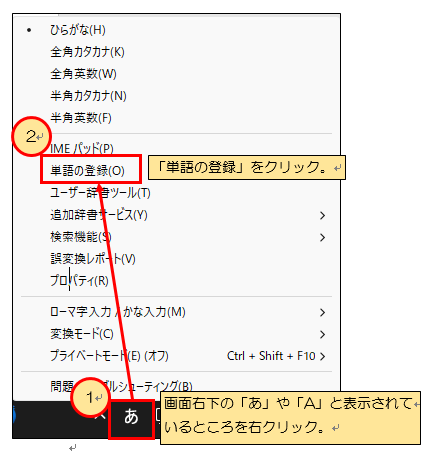
①、②の順に進めると、下図の「単語の登録」画面が出てきます。
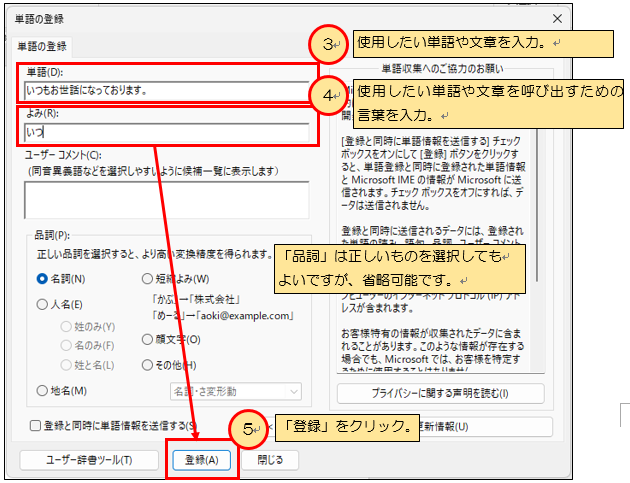
これで、「いつ」と入力して変換すると「いつもお世話になっております。」と表示されますので、あとは確定させるだけです。

④の「よみ」の部分を「いつ」ではなく「い」とさらに短縮することもできます。
また、「k」と入力して「こんにちは」(ローマ字入力の場合、「こ」は「ko」と入力しますので、最初の「k」だけで「こんにちは」と変換させるという意味)と変換させたり、「メール」と入力して「abcdef@xxx.co.jp(ご自身のメールアドレスなど)」と変換させたりすることも可能です。
使いこなせると、入力時間を大幅に短縮することができるはずです。
このような機能があることをなんとなく知っている方は多くても、実際に使っている方は少ないように見受けます。
この機会に試してみてはいかがでしょうか。








